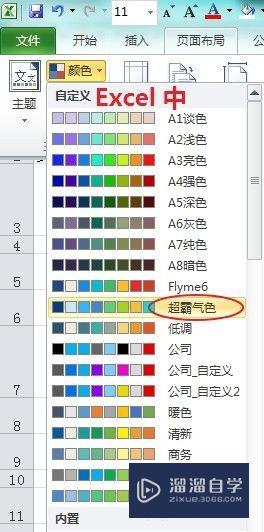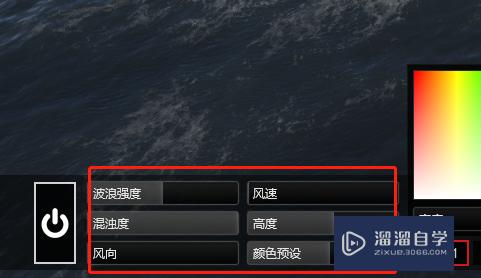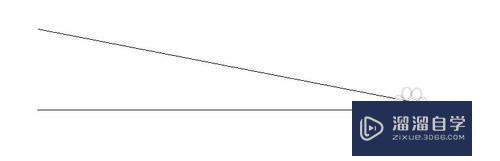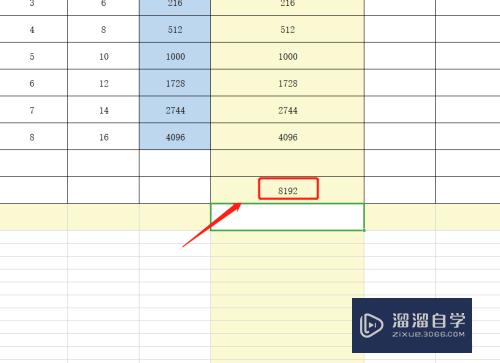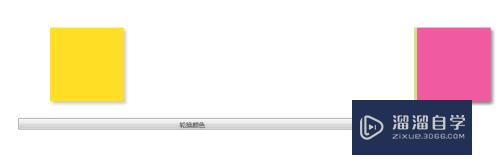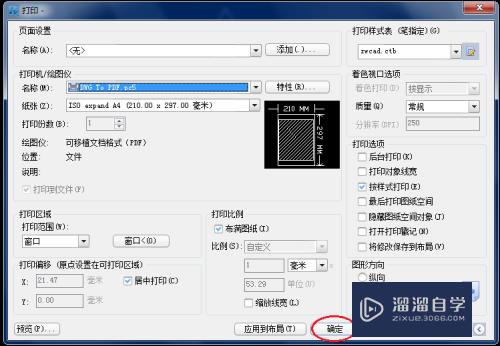如何用AI制作平铺水印(如何用ai制作平铺水印图片)优质
如何用AI制作平铺水印?相信很多小伙伴都对这个问题很感兴趣。那么具体怎么操作呢?下面小渲就给大家分享一下用AI制作平铺水印的方法。希望能帮助到大家。
工具/软件
硬件型号:机械革命极光Air
系统版本:Windows7
所需软件:AI CS6
方法/步骤
第1步
打开AI新建面板拖入要制作的水印LOGO
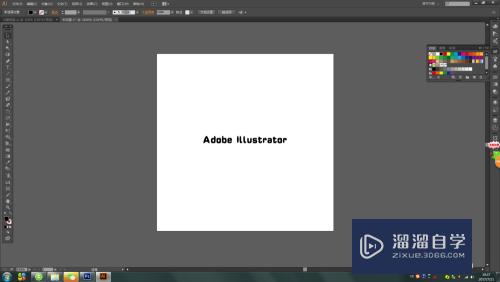
第2步
选中LOGO点击菜单中的对象—图案—建立
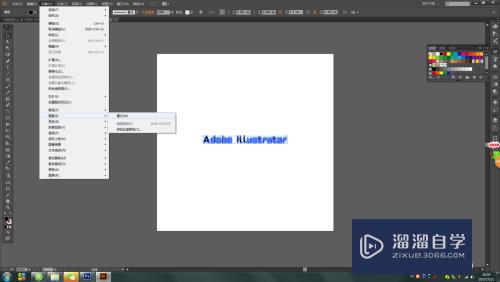
第3步
弹出窗口点击确定
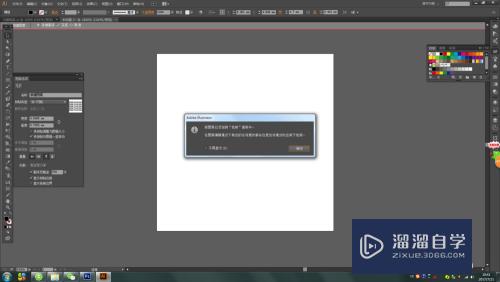
第4步
调节左侧窗口参数。宽度高度为LOGO上下左右的距离。调节到自己想要的距离。调节完后点击左上角的完成。
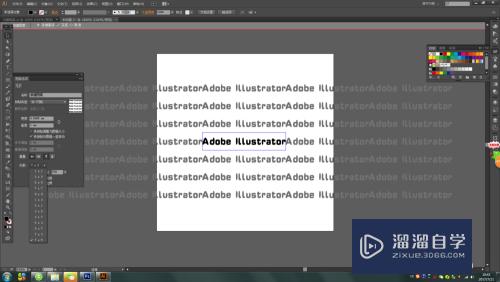
第5步
找到色板。如图所示。刚才做保存的水印就在这里哦!
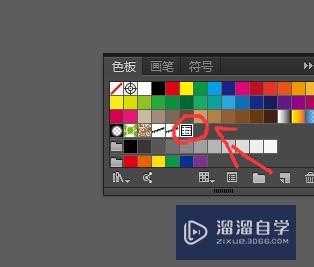
第6步
点击矩形工具直接在面板上画框。想画多大画多大。平铺水印就出来啦!之后复制粘贴到PS里就可以根据自己需求无限放大使用啦!
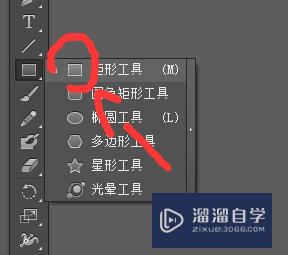
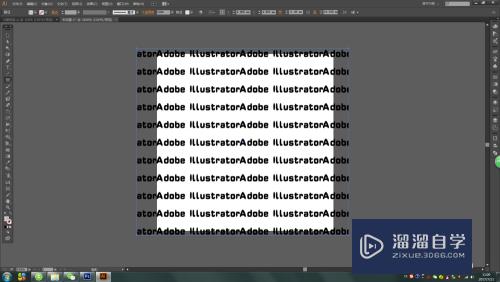
第7步
想做斜角度的平铺水印。在第一步时候可以把LOGO倾斜 同样步骤制作就可以啦~如下图
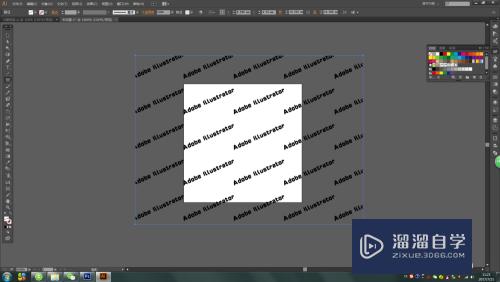
以上关于“如何用AI制作平铺水印(如何用ai制作平铺水印图片)”的内容小渲今天就介绍到这里。希望这篇文章能够帮助到小伙伴们解决问题。如果觉得教程不详细的话。可以在本站搜索相关的教程学习哦!
更多精选教程文章推荐
以上是由资深渲染大师 小渲 整理编辑的,如果觉得对你有帮助,可以收藏或分享给身边的人
本文标题:如何用AI制作平铺水印(如何用ai制作平铺水印图片)
本文地址:http://www.hszkedu.com/66784.html ,转载请注明来源:云渲染教程网
友情提示:本站内容均为网友发布,并不代表本站立场,如果本站的信息无意侵犯了您的版权,请联系我们及时处理,分享目的仅供大家学习与参考,不代表云渲染农场的立场!
本文地址:http://www.hszkedu.com/66784.html ,转载请注明来源:云渲染教程网
友情提示:本站内容均为网友发布,并不代表本站立场,如果本站的信息无意侵犯了您的版权,请联系我们及时处理,分享目的仅供大家学习与参考,不代表云渲染农场的立场!